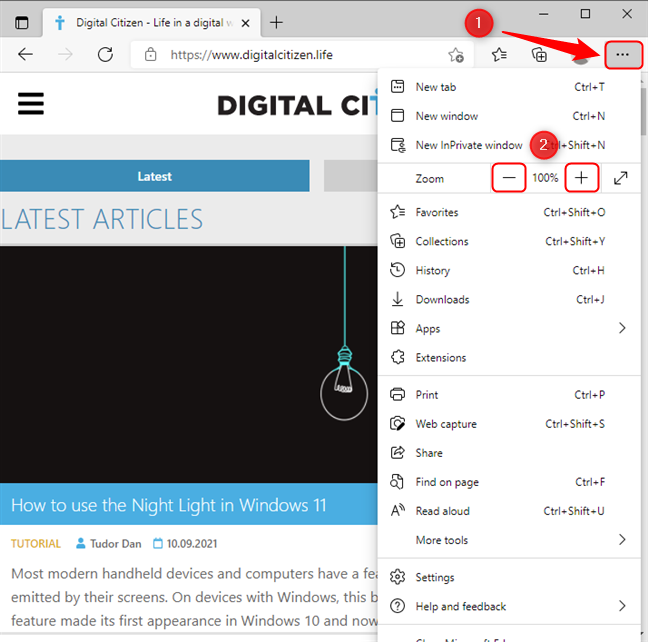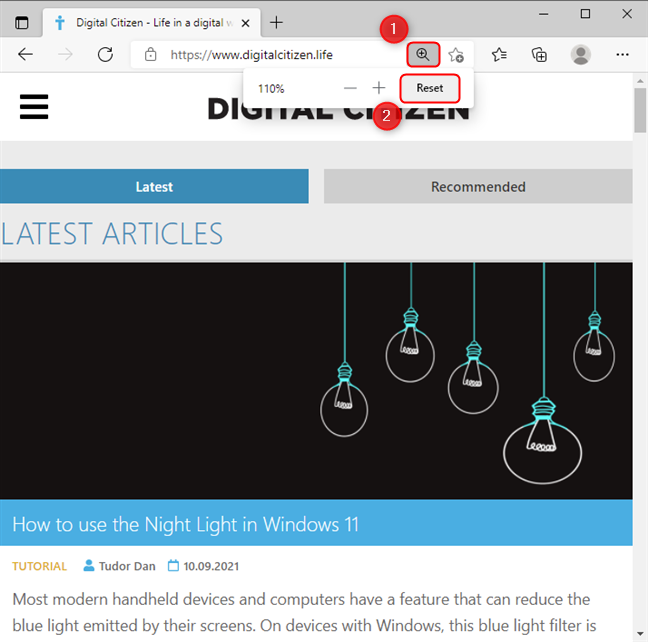웹 브라우저를 사용하는 동안 독서 경험을 최적화할 수 있는 몇 가지 방법이 있습니다. 한 가지 방법은 읽고 싶은 웹 페이지에서 텍스트, 이미지 및 아이콘을 확대하여 더 크게 만드는 것입니다. 눈이 피로하거나 화면의 해상도가 이상적이지 않기 때문에 이 작업을 수행해야 할 수 있습니다. 그러나 어느 시점에서 정상으로 되돌리기 위해 축소하거나 확대/축소 수준을 재설정해야 할 수도 있습니다. Google Chrome , Microsoft Edge , Opera 및 Mozilla Firefox 에서 이 모든 작업을 수행하는 방법은 다음과 같습니다 .
참고:(NOTE:) 확대 및 축소하면 이미지를 포함한 웹 페이지의 전체 콘텐츠 크기가 조정됩니다. 다른 요소에 영향을 주지 않고 웹 페이지의 텍스트 크기만 수정해야 하는 경우 이 튜토리얼에서도 다루었습니다. Chrome 및 기타 브라우저(Firefox, Edge, Opera, Internet Explorer에서 텍스트를 더 크게 만드는 방법) )(How do I make the text bigger in Chrome and other browsers (Firefox, Edge, Opera, Internet Explorer)) . 전체 화면(Full screen)(using Full screen mode) 모드 를 사용하여 웹 페이지에 사용할 수 있는 화면 공간을 늘릴 수도 있습니다 .
Chrome 에서 확대 및 축소하는 방법
Windows 기기 에서 Chrome(Google Chrome) 을 사용할 때 확대 및 축소하는 가장 간단한 방법 은 바로 가기 키를 사용하는 것입니다. 확대(내용을 크게 만들기)하려면 CTRL 을 +(더하기 기호)와 함께 누르고 축소(내용을 작게 만들기)하려면 CTRL 을 -(빼기 기호)와 함께 누릅니다.

Ctrl 과 + 또는 - 기호 를 눌러 Chrome 을 확대 및 축소 합니다.
확대 및 축소하는 또 다른 방법은 키보드와 마우스를 모두 사용하는 것입니다. 마우스 스크롤 휠을 사용하는 동안 키보드에서 Ctrl 키를 누른 상태로 유지 합니다. 위로 스크롤하면 웹 페이지 콘텐츠의 크기가 커지고 아래로 스크롤하면 크기가 줄어듭니다.

Use CTRL + 마우스 휠을 사용하여 Chrome 에서 확대/축소 수준 수정(Chrome)
마지막으로 Chrome(Google Chrome) 인터페이스 를 사용하여 확대 및 축소할 수 있습니다 . 먼저 (First)"Chrome 맞춤설정 및 제어"(“Customize and control Google Chrome”) 버튼(세로 점이 세 개 있는 버튼 )을 클릭하거나 탭합니다 . 그런 다음 확대/축소(Zoom) 옆에 있는 (+) 및 (-) 버튼을 클릭하거나 탭합니다 .

Google 크롬 에서 (Google Chrome)확대/축소(Zoom) 컨트롤에 액세스
Chrome 에서 확대 또는 축소할 때 주소 표시줄 오른쪽에 있는 돋보기 아이콘을 클릭하거나 탭한 다음 재설정(Reset) 을 클릭하여 확대/축소를 비활성화하고 기본 크기로 돌아갈 수 있습니다 . 인접한 더하기(+) 및 빼기(-) 버튼을 사용하여 확대/축소 수준을 변경할 수도 있습니다.

(Reset)돋보기 아이콘을 클릭하여 확대/축소 수준 재설정 또는 수정
참고:(NOTE:) 돋보기 아이콘은 현재 확대/축소 수준이 100%가 아닌 경우에만 나타납니다.
Microsoft Edge 에서 확대 및 축소하는 방법
Google Chrome 과 마찬가지로 키보드 단축키를 사용하여 Microsoft Edge 에서 확대 및 축소할 수 있습니다 . CTRL 을 +(더하기 기호)와 함께 눌러 콘텐츠 크기를 늘리고 -(빼기 기호)와 함께 CTRL 을 눌러 콘텐츠 크기를 줄입니다.(CTRL)
원하는 경우 키보드와 마우스를 사용하여 확대 및 축소할 수 있습니다. 마우스 스크롤 휠을 사용하는 동안 키보드에서 Ctrl 키(CTRL ) 를 누른 상태에서 이 작업을 수행합니다 . 웹 페이지 콘텐츠의 크기를 늘리려면 위로 스크롤하십시오. 줄이려면 아래로 스크롤하십시오.
키보드를 사용하지 않고도 확대 및 축소가 가능합니다. 먼저(First) 브라우저 창의 오른쪽 상단 모서리에 있는 세 개의 가로 점이 있는 버튼인 " 설정 등(Settings and more) "을 클릭하거나 누릅니다 . 그런 다음 확대/축소(Zoom) 옆에 있는 (+) 및 (-) 기호를 클릭하거나 탭합니다 . 확대/축소 비율이 버튼 사이에 표시됩니다.
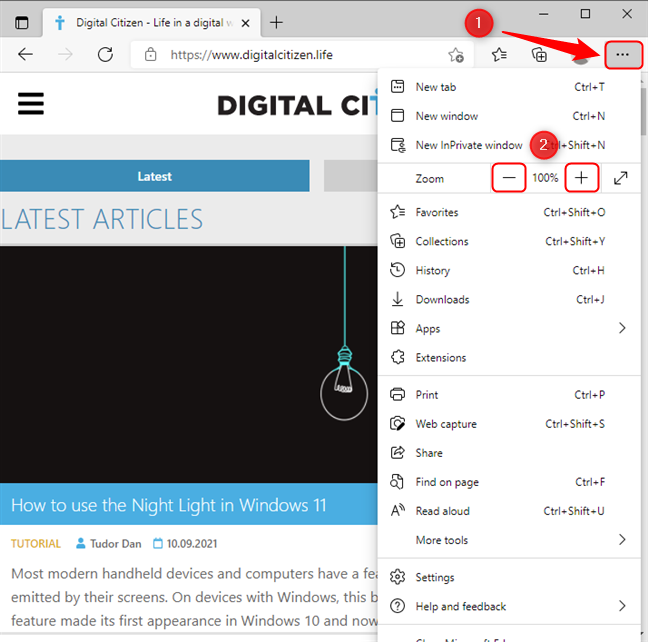
Microsoft Edge 메뉴 의 확대/축소 컨트롤
주소 표시줄 오른쪽에 있는 돋보기 아이콘을 클릭하거나 탭하여 빠르게 확대 및 축소하거나 확대/축소 수준을 100%로 재설정할 수 있습니다. 원래 확대/축소 수준으로 되돌리려면 재설정(Reset) 을 클릭합니다 .
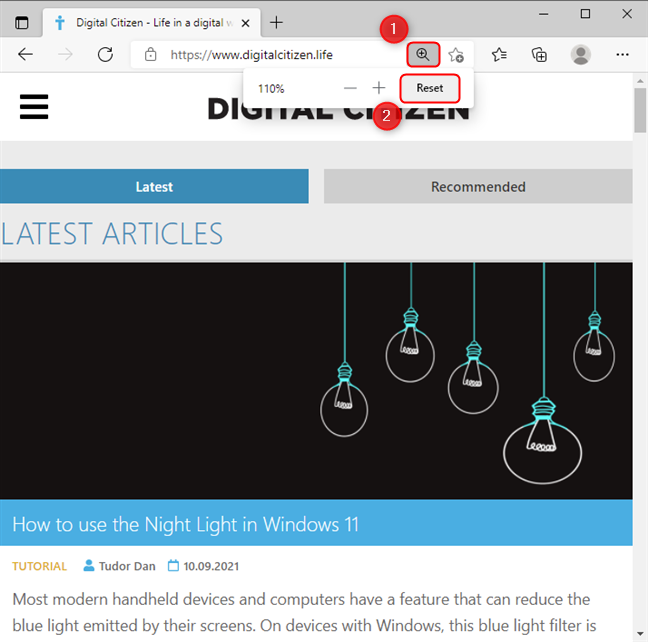
(Modify)돋보기 아이콘을 클릭하여 확대/축소 수준 수정
참고:(NOTE:) 돋보기 아이콘은 현재 확대/축소 수준이 100%가 아닌 경우에만 표시됩니다.
Mozilla Firefox 에서 확대 및 축소하는 방법
Mozilla Firefox 를 사용할 때 확대 및 축소하는 방법에는 세 가지가 있습니다 . 첫 번째 방법은 키보드를 사용하는 것입니다. CTRL 과 +(더하기 기호)를 함께 누르면 확대/축소 수준이 증가하고 CTRL 과 -(빼기 기호)를 함께 누르면 축소됩니다.
Mozilla Firefox 에서 확대/축소 수준을 변경하는 두 번째 방법 은 마우스 스크롤 휠을 키보드와 함께 사용하는 것입니다. 키보드에서 Ctrl 키를 누른 상태에서 스크롤 휠을 위(확대/축소 수준 증가 ) 또는 (CTRL)아래(zoom) (감소)로 돌립니다.
인터페이스를 사용하여 확대 및 축소할 수도 있습니다. 먼저(First) 창의 오른쪽 상단에 있는 "햄버거" 버튼(" 애플리케이션 메뉴 열기 ")을 클릭하거나 누릅니다. (Open application menu)그런 다음 확대/축소 옆의 (-) 및 (+) 버튼을 사용하여 확대/(Zoom) 축소 수준을 수정합니다. (-) 및 (+) 버튼 사이의 백분율을 눌러 확대/축소 수준을 재설정할 수 있습니다.

(Zoom)Mozilla Firefox 메뉴 의 확대/축소 컨트롤
메뉴에 액세스하지 않고 확대/축소 수준을 빠르게 재설정하려면 주소 표시줄 오른쪽에 있는 확대/축소 비율을 표시하는 버튼을 클릭하거나 누릅니다. 확대/축소 수준은 확대/축소가 100%가 아닌 경우에만 나타납니다.

(Reset)확대/축소 비율을 클릭하여 확대/축소 수준 재설정
Opera에서 확대 및 축소 사용
다른 브라우저와 마찬가지로 Opera 를 사용할 때 키보드를 사용하여 확대 및 축소할 수 있습니다. CTRL(Press CTRL) 을 +(더하기 기호)와 함께 눌러 확대하고 CTRL 을 -(빼기 기호)와 함께 눌러 축소합니다.
마우스와 키보드를 함께 사용하여 확대/축소 수준을 수정할 수도 있습니다. 키보드에서 CTRL(CTRL) 을 누른 상태 에서 마우스의 스크롤 휠을 사용하여 확대 및 축소합니다.
또는 Opera 메뉴를 사용하여 확대 및 축소할 수 있습니다. 창의 왼쪽 상단 모서리( O 문자) 에 있는 " Opera 사용자 지정 및 제어 " 버튼을 (Customize and control Opera)클릭(Click) 하거나 누릅니다 . 확대/축소(Zoom) 로 이동 하여 (-) 버튼을 눌러 축소하고 (+) 버튼을 눌러 확대합니다. 현재 확대/축소 수준이 두 버튼 사이에 표시됩니다.

Opera 메뉴의 확대/축소 컨트롤
확대/축소 수준이 100%가 아닌 경우 브라우저 주소 표시줄 오른쪽에 버튼이 나타납니다. 이 아이콘을 클릭하여 확대/축소 수준을 수정하거나 100%로 재설정할 수 있습니다.

(Quickly)돋보기 버튼을 사용하여 확대/축소 수준을 빠르게 수정
브라우저에서 확대/축소에 어떻게 액세스합니까?
축소하면 스크롤이 많이 절약되고 확대는 화면이 작고 해상도가 높은 장치를 사용할 때 매우 유용합니다. 브라우저에서 확대 및 축소할 때 어떤 방법을 사용하는 것을 선호합니까? 아래 의견에 알려주십시오.
How to zoom in and zoom out in your web browser -
There are several ways in which you can optimize the reading expеrience whіlе using а web browѕer. One way is tо zoom in and make the text, images, and icons bigger on the web pages that уou want to read. You may need to do this because your eyes are tired, or the resolution of the scrееn is not ideal. However, at some point, you may need to zoom out or reset the zoom level to gеt things back to normal. Here’s how to do all this in Google Chrome, Microsoft Edgе, Оpera, and Mozilla Firefox:
NOTE: Zooming in and out resizes the entire content of web pages, including images. If you only need to modify the size of the text on web pages without impacting other elements, we have you covered as well with this tutorial: How do I make the text bigger in Chrome and other browsers (Firefox, Edge, Opera, Internet Explorer). You can also increase the screen space available for web pages by using Full screen mode.
How to zoom in and zoom out in Chrome
The most straightforward way to zoom in and out when using Google Chrome on Windows devices is by using the keyboard shortcuts. For zooming in (making the contents larger), press CTRL together with + (the plus sign), and for zooming out (making the contents smaller), press CTRL together with - (the minus sign).

Zoom in and out in Chrome by pressing the Ctrl and the + or - sign
Another way to zoom in and out is by using both your keyboard and mouse. Keep CTRL pressed on your keyboard while using the mouse scroll wheel. Scrolling up increases the size of the web page content, while scrolling down decreases it.

Use CTRL + mouse wheel to modify zoom levels in Chrome
Finally, you can zoom in and out by using the Google Chrome interface. First, click or tap the “Customize and control Google Chrome” button (the one with three vertical dots). Then, click or tap on the (+) and (-) buttons next to Zoom.

Access the Zoom controls in Google Chrome
When zoomed in or out in Chrome, you can disable the zoom and return to the default size by clicking or tapping on the magnifying lens icon on the right side of the address bar and then on Reset. You can also change the zoom level by using the adjacent plus (+) and minus (-) buttons.

Reset or modify zoom levels by clicking the magnifying glass icon
NOTE: The magnifying glass icon only appears if the current zoom level is not 100%.
How to zoom in and zoom out in Microsoft Edge
Just like with Google Chrome, you can zoom in and out in Microsoft Edge using keyboard shortcuts. You increase the size of content by pressing CTRL together with + (the plus sign) and you decrease it by pressing CTRL together with - (the minus sign).
If you prefer, you can use your keyboard and mouse to zoom in and out. You do this by pressing and holding CTRL on your keyboard while using the mouse scroll wheel. If you want to increase the size of the web page content, scroll up; if you want to decrease it, scroll down.
Zooming in and out can also be done without the use of a keyboard. First, click or tap on “Settings and more”, the button with three horizontal dots situated in the upper right corner of the browser window. Then, click or tap on the (+) and (-) signs next to Zoom. The zoom percentage is shown between the buttons.
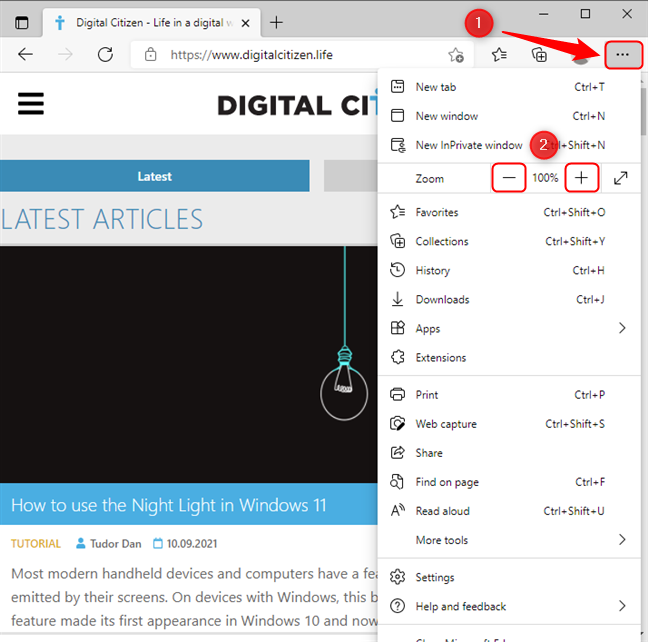
The zoom controls in the Microsoft Edge menu
You can quickly zoom in and out or reset the zoom level to 100% by clicking or tapping on the magnifying glass icon on the right side of the address bar. To revert to original zoom levels, click on Reset.
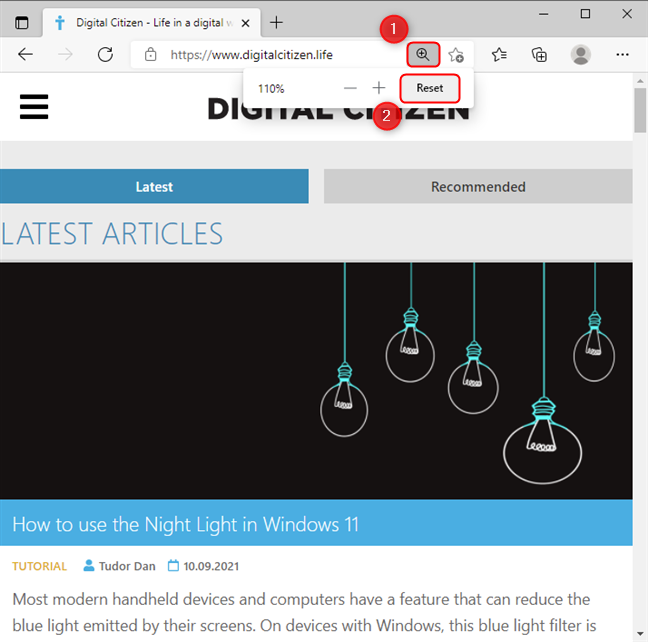
Modify zoom levels by clicking the magnifying glass icon
NOTE: The magnifying glass icon is only shown if the current zoom level is not 100%.
How to zoom in and zoom out in Mozilla Firefox
There are three ways to zoom in and out when using Mozilla Firefox. The first way is to use the keyboard. Press CTRL together with + (the plus sign) to increase the zoom level, and CTRL together with - (the minus sign) to decrease it.
The second way to change the zoom level in Mozilla Firefox is by using your mouse scroll wheel together with the keyboard. Hold CTRL pressed on your keyboard and rotate the scroll wheel up (to increase the zoom level) or down (to decrease it).
You can also zoom in and out by using the interface. First, click or tap on the "hamburger" button (“Open application menu”) situated in the top-right corner of the window. Then, use the (-) and (+) buttons next to Zoom to modify zoom levels. You can reset the zoom level by pressing the percentage between the (-) and (+) buttons.

Zoom controls in the Mozilla Firefox menu
If you want to quickly reset the zoom level without accessing the menu, click or tap on the button that shows the zoom percentage, located on the right side of the address bar. The zoom level only appears if the zoom is not 100%.

Reset zoom levels by clicking the zoom percentage
Using zoom in and zoom out in Opera
Similarly to other browsers, you can zoom in and out when using Opera by using the keyboard. Press CTRL together with + (the plus sign) to zoom in, and CTRL together with - (the minus sign) to zoom out.
You can also modify the zoom level by using the mouse together with the keyboard. Press and hold CTRL on your keyboard, then use the scroll wheel on your mouse to zoom in and out.
Alternatively, you can use the Opera menus to zoom in and out. Click or tap on the “Customize and control Opera” button located in the top-left corner of the window (the O letter). Go to Zoom and press the (-) button to zoom out and the (+) button to zoom in. The current zoom level is shown between the two buttons.

The zoom controls in the Opera menu
If the zoom level is not 100%, a button appears on the right side of the browser address bar. You can click on this icon to modify the zoom level or to reset it to 100%.

Quickly modify zoom levels using the magnifying glass button
How do you access zooming in your browser?
Zooming out saves us a lot of scrolling, while zooming in is very useful when we use devices with small screens and high resolutions. What method do you prefer to use when zooming in and out in your browser? Let us know in a comment below.